คำสั่งสำหรับการฟอร์แมตดิสก์มีมาก่อนการปรากฏตัวของเชลล์กราฟิกปกติของระบบปฏิบัติการ แม้ว่าระบบปฏิบัติการสมัยใหม่จะไม่มีระบบ DOS ที่ทำงานได้อย่างสมบูรณ์อีกต่อไป แต่คำสั่งเก่าบางคำสั่งสามารถดำเนินการได้ในโปรแกรมจำลองบรรทัดคำสั่ง ในหมู่พวกเขามีคำสั่งสำหรับการจัดรูปแบบดิสก์
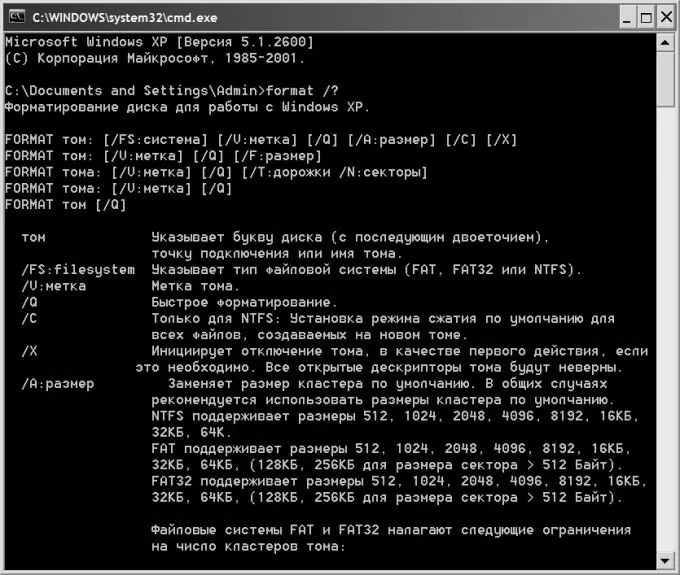
คำแนะนำ
ขั้นตอนที่ 1
เริ่มโปรแกรมจำลอง CLI หากการจัดรูปแบบจะทำได้โดยตรงจาก Windows ในการดำเนินการนี้ ให้เปิดเมนูหลักบนปุ่ม "เริ่ม" แล้วเลือกบรรทัด "เรียกใช้" หรือเพียงแค่กดคีย์ผสม WIN + R ซึ่งจะเป็นการเปิดกล่องโต้ตอบการเรียกใช้โปรแกรม
ขั้นตอนที่ 2
พิมพ์ cmd ในกล่องโต้ตอบแล้วกด Enter หรือคลิกปุ่ม OK จากการกระทำเหล่านี้ หน้าต่างเทอร์มินัลบรรทัดคำสั่งจะเปิดขึ้นและคุณสามารถเริ่มการจัดรูปแบบได้
ขั้นตอนที่ 3
ใช้รูปแบบคำสั่ง dos ในรูปแบบที่ง่ายที่สุด สามารถพิมพ์คำสั่งฟอร์แมตดิสก์ได้ ตัวอย่างเช่น ในรูปแบบนี้: รูปแบบ D โดยที่ D คือตัวอักษรของดิสก์ (หรือโวลุ่ม) ที่ต้องฟอร์แมต
ขั้นตอนที่ 4
กดปุ่ม Enter หลังจากป้อนคำสั่ง และโปรแกรมจำลอง dos จะถามหาป้ายกำกับโวลุ่ม ซึ่งเป็นชื่อสำหรับไดรฟ์ที่จะกำหนดให้กับไดรฟ์หลังจากการฟอร์แมต สามารถเปลี่ยนชื่อได้ในภายหลัง แต่ตัวอักษรยังคงเดิม คุณสามารถดูป้ายกำกับปัจจุบันของดิสก์นี้ได้โดยเปลี่ยนเป็น Windows Explorer (WIN + E) เพื่อป้องกันไม่ให้อีมูเลเตอร์ถามคำถามนี้ คุณสามารถระบุพารามิเตอร์เพิ่มเติมในคำสั่งดั้งเดิม: รูปแบบ D: / v:
ขั้นตอนที่ 5
พิมพ์ชื่อ (ฉลาก) ของดิสก์หรือไม่ต้องพิมพ์อะไรเลย ไม่ว่าในกรณีใด ให้กด Enter อีกครั้ง อีมูเลเตอร์ต้องการการยืนยันการดำเนินการที่อาจเป็นอันตรายนี้ จะมีลักษณะดังนี้: คำเตือน ข้อมูลทั้งหมดบนดิสก์ที่ไม่สามารถถอดออกได้ D: จะถูกทำลาย! เริ่มการจัดรูปแบบ [Y (ใช่) / N (ไม่ใช่)]?
ขั้นตอนที่ 6
กดปุ่ม Y เพื่อเริ่มการฟอร์แมตไดรฟ์ที่ระบุ
ขั้นตอนที่ 7
วิธีการที่อธิบายไว้ใช้เพื่อฟอร์แมตดิสก์อย่างสมบูรณ์ หากเพียงแค่ล้างสารบัญโดยไม่ต้องค้นหาข้อบกพร่องในเซกเตอร์และลบข้อมูลอย่างสมบูรณ์ก็เพียงพอแล้ว คุณควรระบุพารามิเตอร์เพิ่มเติม / q ในคำสั่งดั้งเดิม ตัวอย่างเช่น รูปแบบ D: / q.
ขั้นตอนที่ 8
คำสั่งรูปแบบมีตัวดัดแปลงอื่น ๆ รายการและคำอธิบายที่สามารถดูได้โดยพิมพ์ format /? และกดปุ่ม Enter

